Jak zapisać wiadomości tekstowe w telefonie iPhone na komputerze
 Dodane przez Lisa Ou / 23 marca 2021 09:00
Dodane przez Lisa Ou / 23 marca 2021 09:00 Wiadomości zajmują zbyt dużo miejsca na moim iPhonie, więc chcę skopiować wiadomości tekstowe z iPhone'a na komputer, a następnie je usunąć, aby zaoszczędzić miejsce. Próbowałem to zrobić za pomocą iTunes, ale nie mogę ich odczytać, jeśli potrzebuję. Jak mogę zapisać moje wiadomości na komputerze?
Czy napotkałeś już tę trudność? Ja mam. Próbowałem przenieść wiadomości z iPhone'a na komputer, synchronizując je z iTunes, odkąd kupiłem nowego iPhone'a 6, ale nie mogłem ich odczytać na komputerze. Naprawdę mnie to niepokoiło.
Obecnie wiadomości tekstowe iPhone'a stają się coraz ważniejsze dla użytkowników iPhone'a. Chcą używać wiadomości tekstowych do komunikowania się z przyjaciółmi, rodziną, współpracownikami, partnerami itp. Bez względu na to, co się dzieje, nie chcą usuwać tych wiadomości, ponieważ wiadomości te mają dla nich wiele znaczenia.
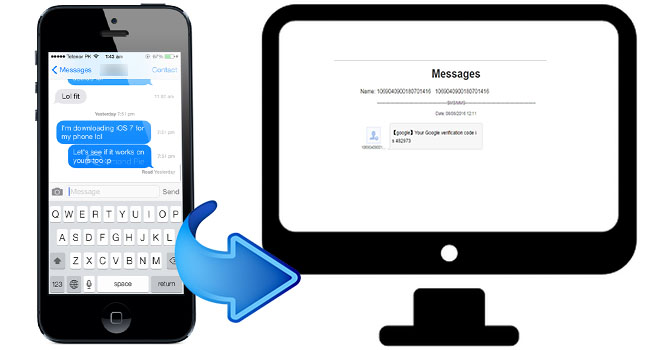
Gdy wiadomości zajmują zbyt dużo miejsca na iPhonie, co sprawia, że urządzenie działa nieprawidłowo lub masz nowy iPhone 6 i chcesz przesłać wiadomości tekstowe do nowego iPhone'a, w tej chwili musisz wykonać kopię zapasową wiadomości tekstowych iPhone'a. Zapytasz jak wyodrębnić kontakty iPhone'a z komputerem, jak wyodrębnić wiadomości tekstowe z iPhone'a, jak utworzyć kopię zapasową wiadomości tekstowych Androida na komputerze, itp.
iTunes i iCloud to zawsze dwa sposoby zarządzania danymi iOS przez Apple, w których mogą pomóc ludziom kopie zapasowe wiadomości. Ale niestety wiadomości nie można później przeglądać na komputerze. Podczas gdy FoneTrans, łatwe, bezpieczne i skuteczne oprogramowanie do przesyłania iOS, jest zalecane do zapisywania wiadomości tekstowych na komputerze. Istnieją 3 formaty obsługiwane przez ten program, w tym plik CSV, plik HTML i plik TXT, więc możesz przeglądać te wiadomości na komputerze po wyeksportowaniu wiadomości SMS. FoneTrans może importować pliki na urządzenie z systemem iOS, eksportować pliki do komputera i przesyłać pliki między urządzeniami z systemem iOS.
Jak przesyłać wiadomości tekstowe z iPhone'a na komputer
Krok 1Pobierz i zainstaluj FoneTrans.
Pobierz FoneTrans na iOS z poniższych przycisków i zainstaluj go. (Obsługiwane są wersje Windows i Mac).
Dzięki FoneTrans na iOS będziesz mógł swobodnie przesyłać dane z iPhone'a na komputer. Możesz nie tylko przesyłać wiadomości tekstowe iPhone'a do komputera, ale także zdjęcia, filmy i kontakty można łatwo przenosić na komputer.
- Z łatwością przesyłaj zdjęcia, filmy, kontakty, WhatsApp i inne dane.
- Wyświetl podgląd danych przed przesłaniem.
- iPhone, iPad i iPod touch są dostępne.
Krok 2Podłącz swój iPhone do komputera.
Uruchom program, informacje o telefonie iPhone zostaną wyświetlone po podłączeniu telefonu iPhone i komputera za pomocą kabla USB. Po wykryciu iPhone'a możesz zobaczyć poniższy interfejs.
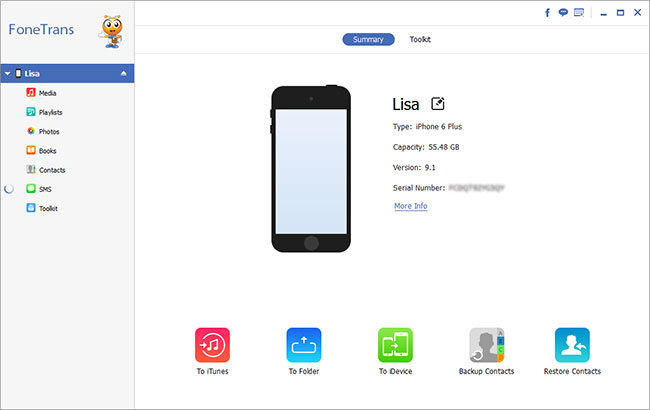
(Upewnij się, że iTunes na twoim komputerze jest najnowszą wersją, ale nie musisz go uruchamiać).
Krok 3Kliknij i wyświetl podgląd SMS-a
Kliknij na SMS na pasku po lewej stronie, a następnie program rozpocznie skanowanie wiadomości na telefonie iPhone. Następnie możesz wyświetlić podgląd wszystkich wiadomości (imię, numer, zdjęcie, emotikony, adres…).
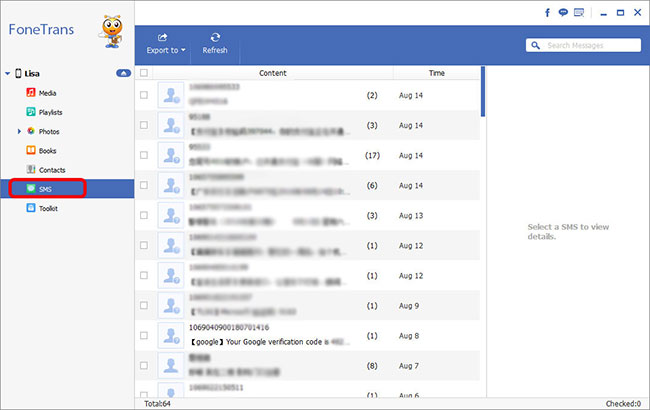
(Przeszukaj słowa kluczowe w polu w prawym górnym rogu, jeśli potrzebujesz tylko określonej wiadomości SMS, możesz szybko uzyskać to, czego chcesz i zaoszczędzić czas).
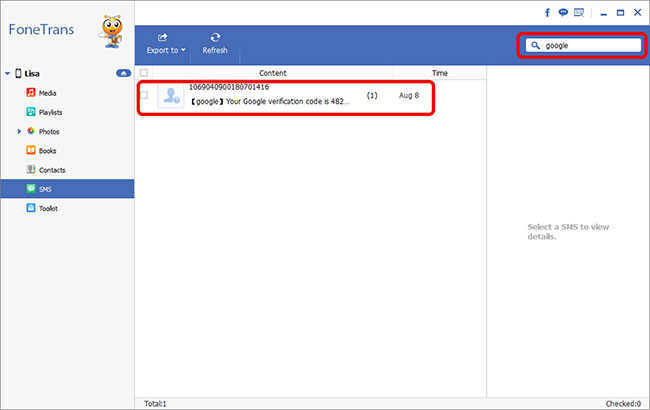
Krok 4Sprawdź wiadomości i zaznacz te, których potrzebujesz
Potwierdź, które wiadomości chcesz przenieść na komputer, i zaznacz je (jeśli wolisz skopiować wszystkie pliki wiadomości, możesz kliknąć Eksportować do i wybierz Eksportuj wszystkie wiadomości.)
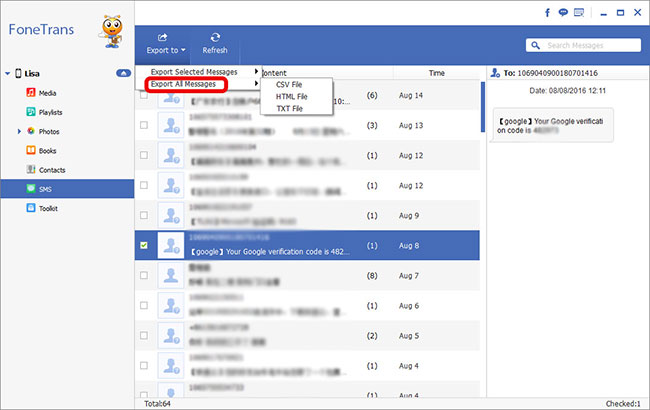
Krok 5Eksportuj wiadomości tekstowe z iPhone'a na swój komputer
Kliknij Eksportować do, potwierdź format, w którym chcesz zapisać te kopie zapasowe SMS-ów, a następnie wybierz odpowiedni folder, kliknij OK do tworzenia kopii zapasowych wiadomości iPhone'a na komputerze. (Możesz wybrać te wiadomości i zapisać je w formacie CSV / HTML / TXT według potrzeb).
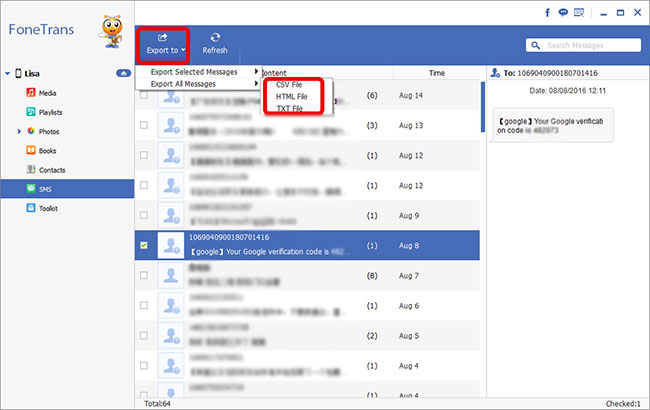
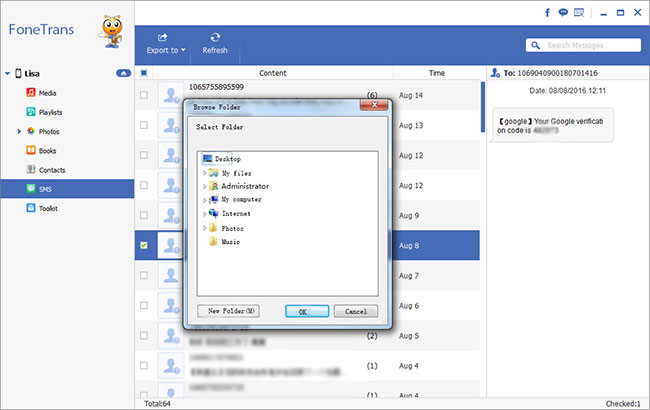
Możesz teraz czytać wiadomości na komputerze.
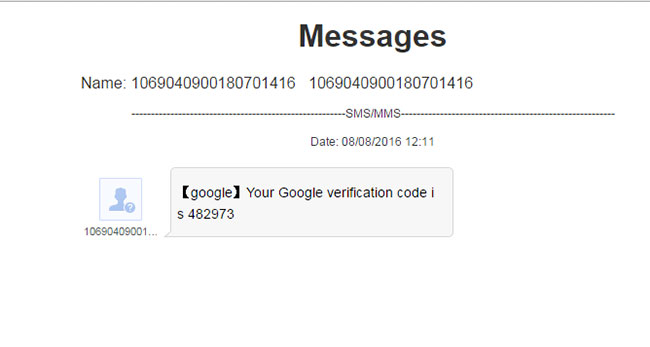
Być może sprawdziłeś „jak zapisywać wiadomości tekstowe na komputerze” podczas surfowania po Internecie i masz wątpliwości, dlaczego musisz wybrać FoneTrans, a nie inne. Poniżej znajdują się powody, dla których warto wybrać FoneTrans:
- Pobieranie i instalowanie można zakończyć za pomocą kilku kliknięć.
- Ma osobną wersję systemu Windows i Mac. Nie musisz się tym martwić, czy Twój komputer nadaje się do tego oprogramowania, czy nie.
- Jest to szybkie narzędzie do zapisywania wiadomości tekstowych z iPhone'a na komputer w ciągu kilku minut.
- Zapisuje wiadomości z iPhone'a w łatwy sposób za pomocą prostych kroków.
- Eksportuje wiadomości iPhone'a w formacie HTML, TXT lub CSV, dzięki czemu można je wyświetlać na komputerze.
- Określone wiadomości można wyszukać w polu wprowadzania, aby zaoszczędzić czas.
- Przesyła dane między urządzeniem a komputerem bez ryzyka utraty danych.
- Chroni dane osobowe bez ujawniania danych.
- Umożliwia zarządzanie wieloma kontaktami za pomocą jednego kliknięcia, dzięki czemu można dodawać, usuwać, edytować i grupować kontakty iPhone'a łatwiej i szybciej.
- Jest to wygodny program do zarządzania różnymi danymi, takimi jak kontakty, muzyka, filmy, programy telewizyjne, dzwonki, dane WhatsApp, zdjęcia, przypomnienie, kalendarz itp., Z wyjątkiem wiadomości.
- Umożliwia łatwe, bezpieczne i szybkie przesyłanie wyżej wymienionych danych z iPhone'a do iPhone'a, z iPhone'a do iTunes, z komputera na iPhone'a i iPhone'a do nowego iPhone'a.
Dzięki FoneTrans na iOS będziesz mógł swobodnie przesyłać dane z iPhone'a na komputer. Możesz nie tylko przesyłać wiadomości tekstowe iPhone'a do komputera, ale także zdjęcia, filmy i kontakty można łatwo przenosić na komputer.
- Z łatwością przesyłaj zdjęcia, filmy, kontakty, WhatsApp i inne dane.
- Wyświetl podgląd danych przed przesłaniem.
- iPhone, iPad i iPod touch są dostępne.
